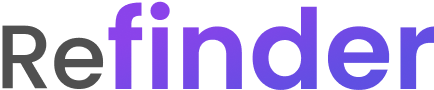빠른 시작 가이드
계정 생성하기
리파인더 AI 사용이 처음이시라면 계정을 새로 생성하셔야 합니다.
계정 생성을 위해서는 이메일 주소만 필요합니다.
https://service.refinder.ai/signUp
위 링크를 눌러 계정 생성을 시작하세요.
1. 이메일 입력 창에 사용하고자 하는 이메일 주소를 입력한 다음 [계속하기] 버튼을 눌러주세요.
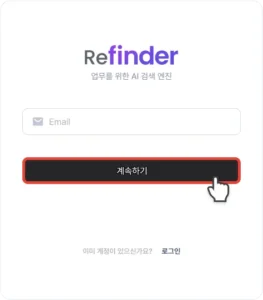
2. 입력하신 이메일 주소로 회원 가입 링크가 포함된 이메일이 발송됩니다.
※ 만약 이메일을 받지 못하셨다면, 스팸 메일함을 확인해 주세요.
3. 이메일을 연 다음 [Refinder 바로가기] 버튼을 누르면 리파인더 서비스로 이동하며, 이메일 인증이 완료 됩니다.
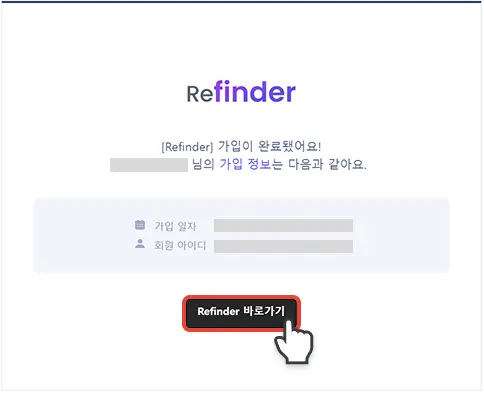
4. 이름과 비밀번호를 입력한 후 [다음] 버튼을 눌러주세요.
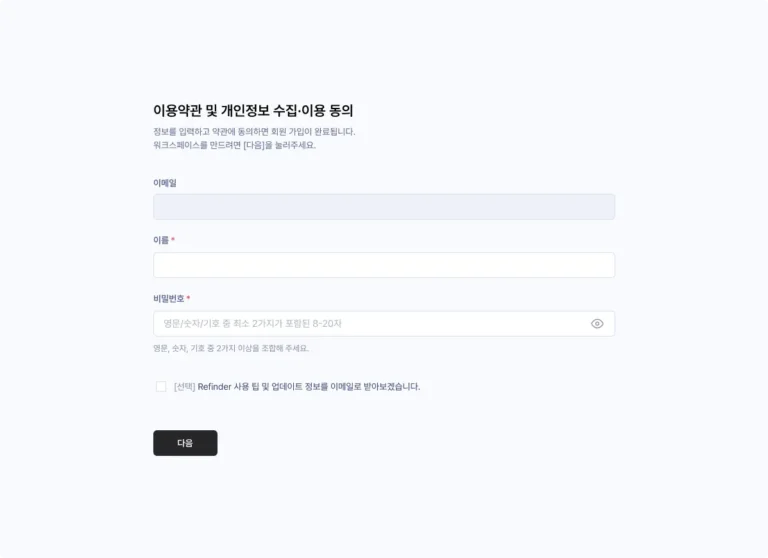
워크스페이스 만들기
계정 생성이 완료되었다면, 워크스페이스를 생성하셔야 합니다. 워크스페이스는 협업 할 사용자를 초대하고, 에이전트를 생성 및 연동하고, 업무용 앱을 연동하는 등의 작업을 할 수 있는 공간입니다.
1. 워크스페이스 이름과 주소를 입력해 주세요.
※ 워크스페이스 주소는 워크스페이스 이름 설정과 동일하게 자동 설정되지만, 변경도 가능합니다.
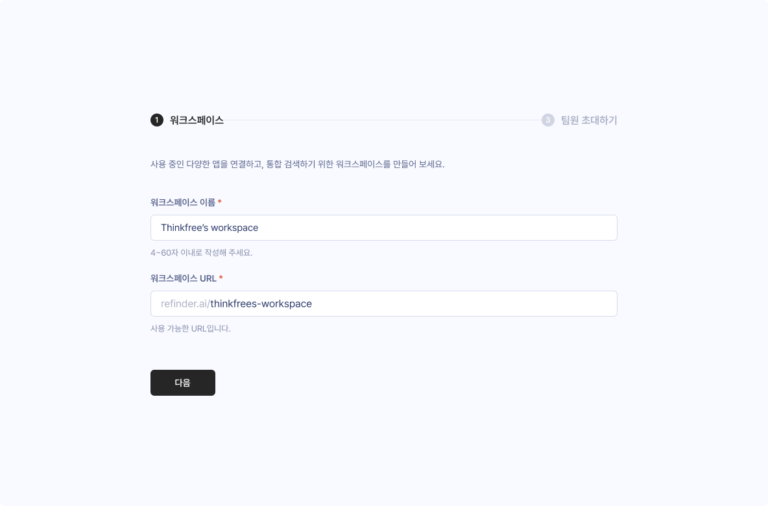
2. 만약 리파인더를 함께 사용할 동료가 있다면, 초대할 사용자의 이메일 주소를 입력해 주세요.
만약 초대할 사용자가 없다면, 오른쪽 하단의 [계속하기] 버튼을 눌러 주어 리파인더 사용을 시작할 수 있습니다.
※ 여러 명의 사용자를 손쉽게 추가하려면, [+여러 명 초대하기] 버튼을 누른 후 이메일 입력을 진행해 주세요.
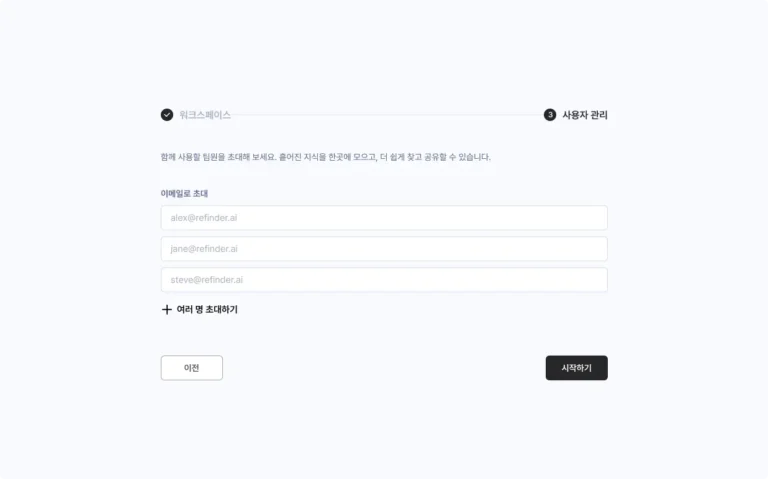
에이전트 만들기
에이전트는 사용자가 구글 챗이나 슬랙에서 채팅을 통해 명령한 내용을 연결 된 업무용 앱을 이용해 실행되도록 도와주는 역할을 합니다.
에이전트는 사용자가 원하는 대로 맞춤형 구성을 하거나, 미리 정의된 템플릿을 이용해 빠르게 만들 수 있습니다.
1. 에이전트 셋업
에이전트를 처음부터 만들기 시작하려면, 화면 오른쪽 상단에 위치한 [+에이전트 만들기] 버튼을 눌러주세요.
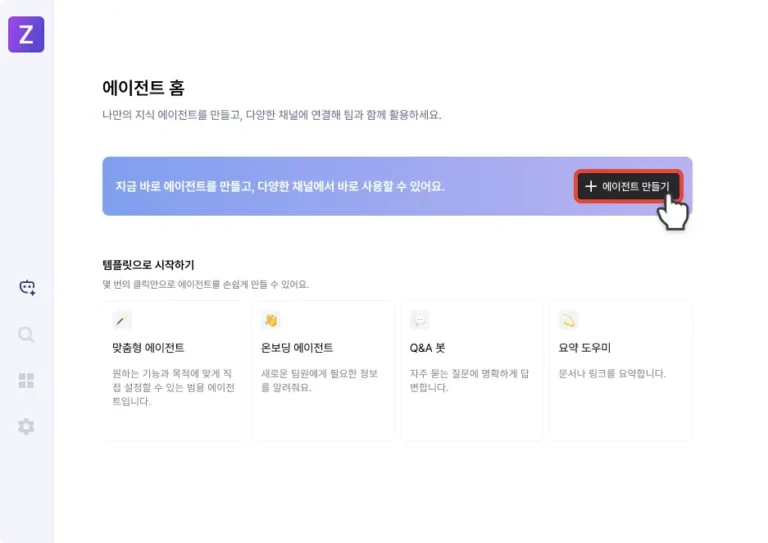
에이전트 만들기 화면에서는 만들고자 하는 에이전트의 다양한 설정을 정할 수 있습니다.
1️⃣ 이름 : HR 봇, 스케줄러 봇 등과 같이 에이전트의 역할을 정의하는 이름을 부여하여 명확하게 구분할 수 있습니다.
2️⃣ 템플릿으로 시작하기: 미리 정의된 템플릿을 이용해 복잡한 설정 없이 빠르게 에이전트 설정을 완료할 수 있습니다. 에이전트 사용이 처음이거나 설정이 어려운 경우 사용해 주세요.
3️⃣ 에이전트 가이드: 에이전트 가이드는 에이전트가 어떻게 답변할 지에 대해 설정하는 것입니다. 가이드의 설정에 따라 에이전트가 답변을 출력할 때 간단 명료하게 하거나, 최대한 상세하게 하는 등 원하는 형태로 답변을 출력하게 됩니다.
4️⃣ 워크스페이스 사용자와 공유하기: 만들어진 에이전트를 같은 워크스페이스에 속한 사용자와 공유할 지 여부를 설정할 수 있는 옵션입니다. 이 옵션을 활성화 하게 되면, 워크스페이스에 참여한 사용자들이 본인들이 속한 채널이나 개인 채널에 공개된 에이전트를 연동해 사용할 수 있게 됩니다. 따라서 용도 별 에이전트를 생성해 놓으면, 다른 사용자가 손쉽게 사용 가능해 집니다.
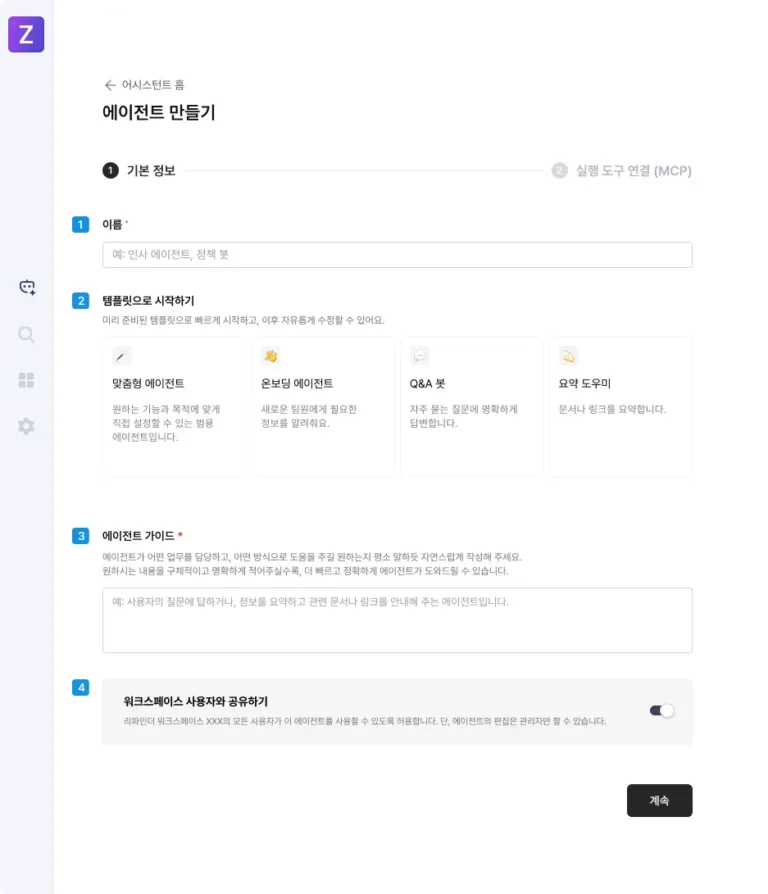
2. 업무용 툴 연동하기
리파인더를 업무용으로 사용 중인 앱들과 연동하여 Slack 및 Google Chat을 이용해 간편하게 업무 앱에서 작업을 수행할 수 있습니다.
리파인더는 구글 캘린더, 구글 드라이브, 지라, 컨플루언스 등 다양한 업무용 앱과의 연동을 지원합니다.
리파인더를 이용하면 이들 업무용 앱에서 단 한 번의 채팅으로 복잡한 작업을 쉽게 수행 가능합니다.
1️⃣ 웹 검색: 본 옵션을 활성화 하게 되면, 에이전트가 웹 상의 정보를 검색하거나 요약해 답변을 제공하는 것이 가능해 집니다. 내부 정보만을 이용해 정보를 제공 받길 원하실 경우 본 옵션을 비활성화 해주세요.
2️⃣ 실행 도구 목록 (MCP): 실행 도구 목록에서는 연결하고자 하는 업무용 앱을 선택할 수 있습니다.
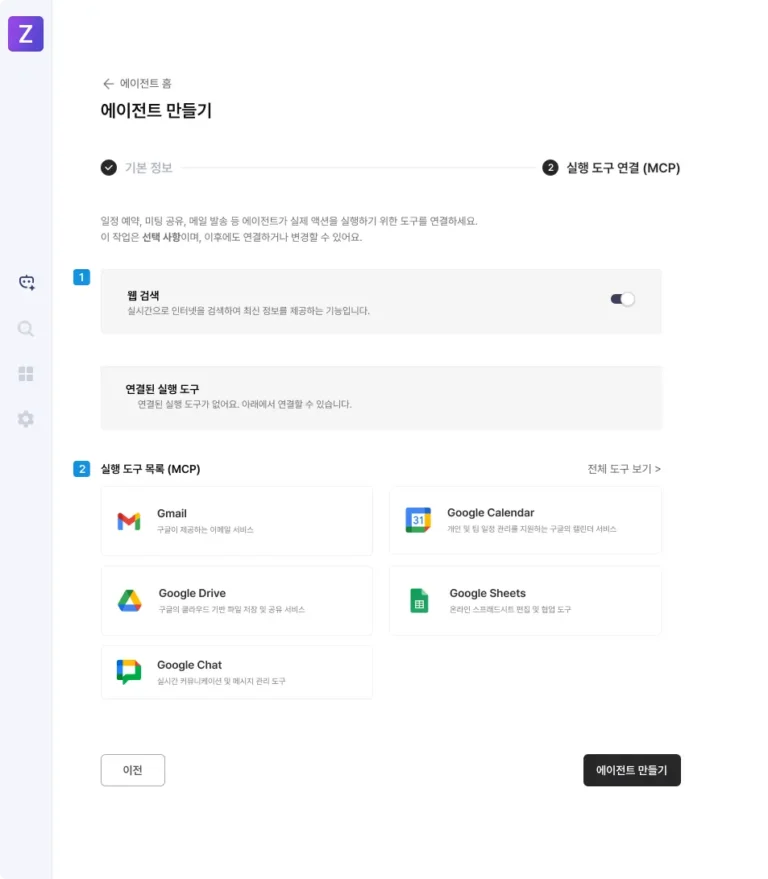
3. 업무용 툴 연동 설정
업무용으로 사용 중일 툴을 리파인더와 연동할 때 어떤 계정으로 연동할 지 또는 각 업무용 툴에서 어떤 기능을 사용할 지에 대해 설정하는 것이 가능합니다.
1️⃣ 사용자 계정으로 연결: 개별 사용자의 계정으로 연결할 경우 선택해 주세요. 팀 또는 회사에서 공동으로 사용 중인 계정이 아닌 개별 사용자의 계정을 이용해 업무용 툴을 사용하고 싶을 경우 선택해 주세요.
2️⃣ 공용 계정으로 연결: 회사 계정 또는 팀 계정 등 공동의 계정과 연동된 업무용 툴을 이용하고 싶을 경우 선택해 주세요.
에이전트 생성 완료 후에 연동할 툴을 변경하거나 새로 추가하는 것도 가능합니다.
설정 완료 후 [연결하기] 버튼을 눌러 연결을 완료할 수 있습니다.
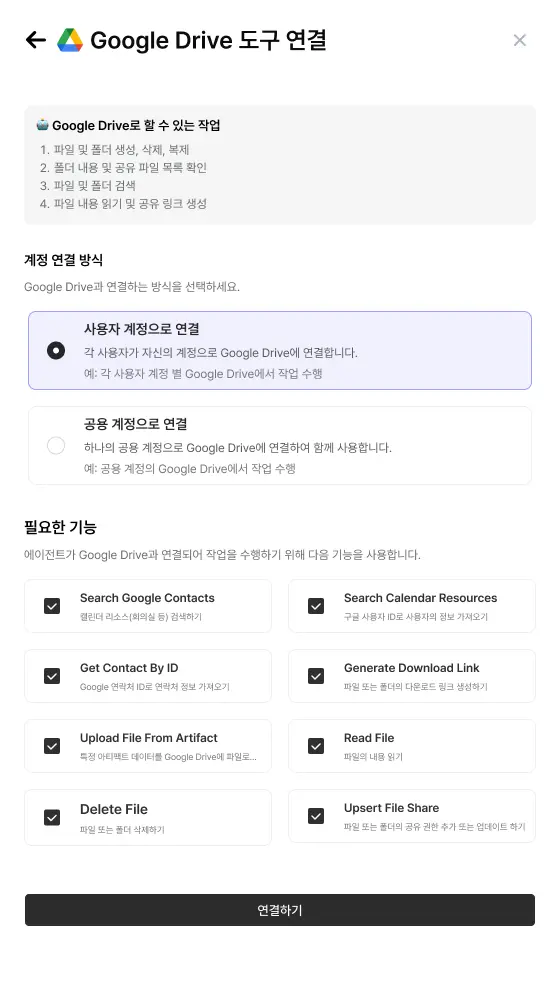
에이전트 설정이 끝났으면, 오른쪽 아래의 [에이전트 만들기] 버튼을 눌러 세팅을 완료해 주세요.
4. 채널 연결하기
채널은 슬랙이나 구글 챗과 같이 연결된 업무용 툴을 실행하기 위해 직접적인 명령을 내리는 서비스를 말합니다.
연결을 원하는 채널을 선택한 후 아래의 가이드에 따라 연결을 진행하세요.
※ 슬랙 연동은 조만간 지원 예정입니다.
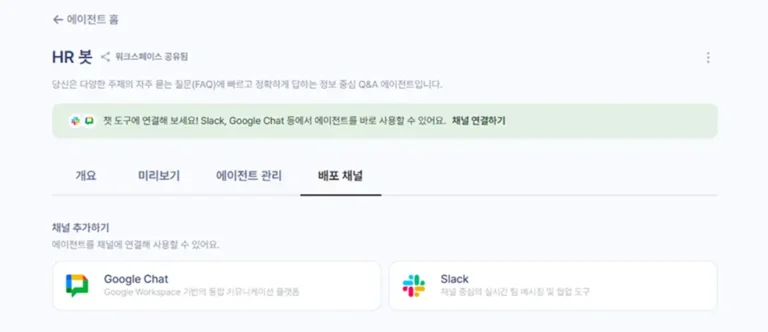
1️⃣ 구글 챗 연동
리파인더의 AI 에이전트를 구글 챗과 연동하기 위해서는 우선 구글 챗용 앱을 설치해 주어야 합니다.
배포 채널 목록에서 구글 챗을 선택하면 연결을 시작할 수 있습니다. [Google Chat에 @Refinder 봇 연결하기] 버튼을 누르면 다음과 같은 두 가지 옵션을 확인할 수 있습니다.
리파인더 사용이 처음이고 구글 챗용 리파인더 앱이 설치되어 있지 않다면, 왼쪽 하단의 [Google Chat 앱 설치하기] 버튼을 눌러 주세요.
버튼을 누르면 Google Workspace Marketplace로 이동하며, [설치] 버튼을 눌러주면 앱 설치가 진행됩니다.
앱 설치가 완료되면 구글 챗에서 리파인더 AI 에이전트 사용이 가능합니다.
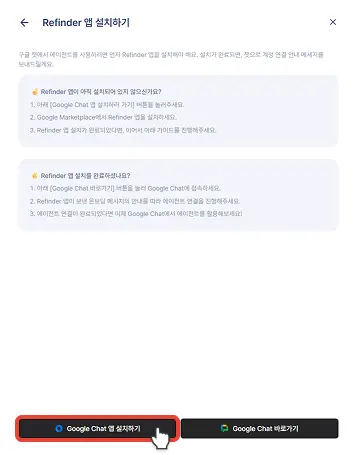
2️⃣ 슬랙 연동
목록에서 슬랙을 선택한 다음, [Slack에 @Refinder 봇 연결하기] 버튼을 눌러주면 슬랙 연동을 시작할 수 있습니다.
연동하고자 하는 워크스페이스의 주소를 입력한 다음 [허용] 버튼을 눌러주면 연동을 완료할 수 있습니다.
만약 다른 워크스페이스에 연동하고자 한다면, 오른쪽 상단의 워크스페이스 버튼을 누른 후 목록에서 연동하고 싶은 워크스페이스를 선택하면 됩니다.
※ 연동 화면에서 [허용] 버튼이 활성화 될 때까지 약간의 지연이 있을 수 있습니다.
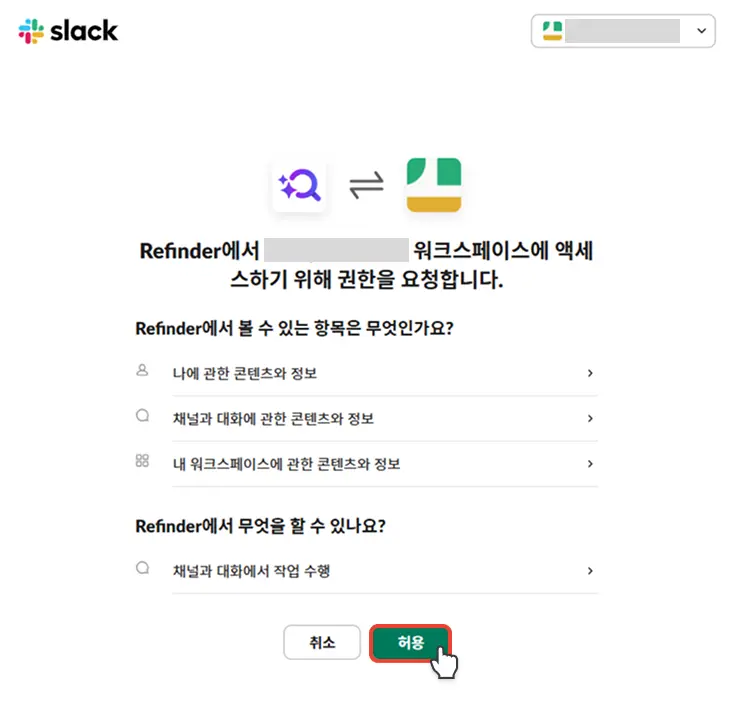
채널 설정하기
1️⃣ 구글 챗
구글 챗 채널에서 리파인더 AI 에이전트 사용이 처음이라면, 어떤 에이전트를 채널에 연결할 지 묻는 화면이 나타날 것입니다.
[시작하기] 버튼을 누르면 만들어 놓은 에이전트와의 연결을 시작할 수 있습니다.
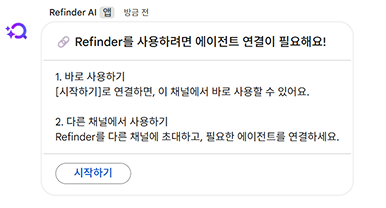
리파인더 서비스에서 표시되는 목록에서 연결하고자 하는 에이전트를 선택해 주세요.
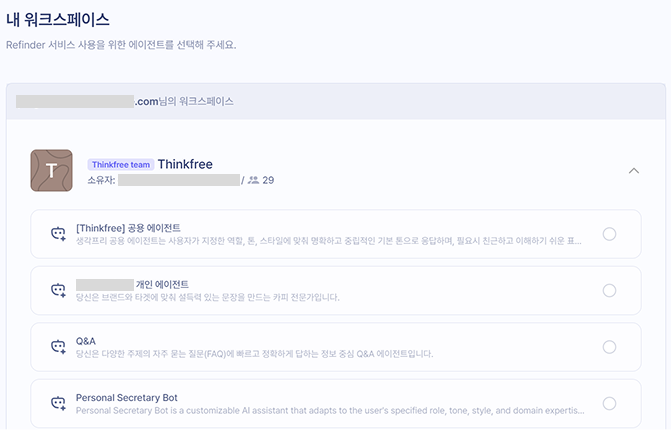
에이전트 연동 후에는 에이전트와 연결된 업무용 앱을 어떤 계정에 연동해서 사용할 것인지 설정해야 합니다. [내 계정 연결하기] 버튼을 눌러 에이전트와 연결 된 업무용 앱에 로그인 해 주세요.
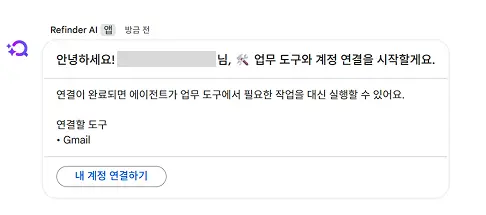
그러면 에이전트 사용을 위해 연동이 필요한 앱의 목록이 연결하기 버튼과 함께 표시됩니다.
[연결] 버튼을 눌러 연결을 원하는 계정과 연동을 진행하세요.
연결해야 할 앱들은 모두 연결하였다면, [저장] 버튼을 눌러 완료하세요.
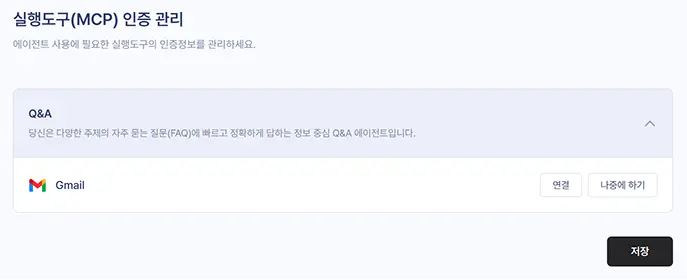
2️⃣ 슬랙
슬랙에서 리파인더 AI 에이전트를 처음 사용하는 경우 업무 툴을 연결해야 합니다.
리파인더가 전송한 메시지에서 [내 계정 연결하기] 버튼을 눌러 업무 툴 연결을 시작하세요.
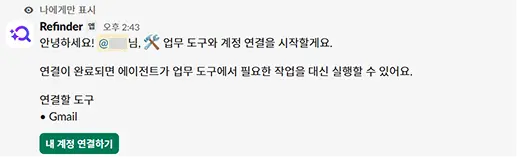
그러면 에이전트 사용을 위해 연동이 필요한 앱의 목록이 연결하기 버튼과 함께 표시됩니다.
[연결] 버튼을 눌러 연결을 원하는 계정과 연동을 진행하세요.
연결해야 할 앱들은 모두 연결하였다면, [저장] 버튼을 눌러 완료하세요.
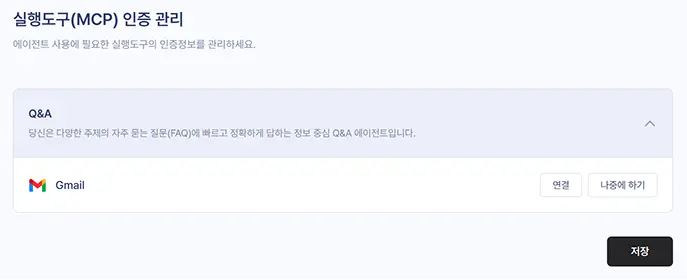
여기까지 완료되었다면, 설정 완료입니다.
이제 연결된 채널에서 단 한 번의 채팅을 통해 손쉽게 필요한 업무를 처리하세요!